Hoe u de ‘Energieaanbevelingen’ van Windows 11 kunt gebruiken om energie te besparen, de batterij te verlengen en de CO2-voetafdruk te verkleinen
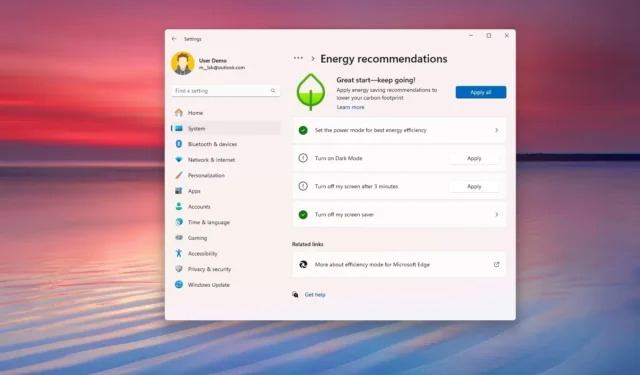
- Windows 11 kan specifieke configuraties aanbevelen om energie te besparen en tegelijkertijd uw CO2-voetafdruk te verkleinen.
- U vindt deze suggesties op Instellingen > Systeem > Stroom & batterij (of Stroom ) > Energieaanbevelingen. Op de pagina kunt u klikken op “Toepassen” voor elke suggestie of op “Alles toepassen” om alle suggesties toe te passen.
In Windows 11 kunt u ‘Energie-aanbevelingen’ gebruiken om specifieke instellingen te wijzigen, zodat u energie bespaart en tegelijkertijd de batterijduur van uw laptop verlengt en uw CO2-voetafdruk verkleint.
Zoals de naam al aangeeft, is “Energie-aanbevelingen” een functie die beschikbaar is via de app Instellingen en die configuraties suggereert die u op uw computer kunt toepassen om energie te besparen op basis van uw hardware en functies. Deze functie kan bijvoorbeeld aanbevelen om de energiemodus te wijzigen, de helderheid te verlagen, de slaaptimers te wijzigen en USB-apparaten te stoppen naar een instelling die het energieverbruik van het apparaat vermindert.
Het beste aan deze functie is dat gebruikers de beschikbare aanbevelingen met één klik kunnen toepassen, zonder dat ze de instellingen hoeven te doorzoeken om de configuratie te wijzigen.
Hoewel deze functie vooral geschikt is voor tablets en laptops, vindt u hier ook aanbevelingen voor desktopcomputers die geen batterijen gebruiken.
In deze handleiding leg ik uit hoe u de aanbevelingen van Windows 11 kunt vinden en toepassen om energie te besparen, uw batterij te verlengen en uw CO2-voetafdruk te verkleinen terwijl u op uw computer werkt.
Controleer en pas energieaanbevelingen toe op Windows 11
Volg deze stappen om aanbevelingen voor energiebesparing op Windows 11 te controleren en toe te passen:
-
Open Instellingen in Windows 11.
-
Klik op Systeem .
-
Klik op de pagina ‘Voeding en batterij’ (of Voeding ).
-
Klik op de instelling ‘Energieaanbevelingen’ .
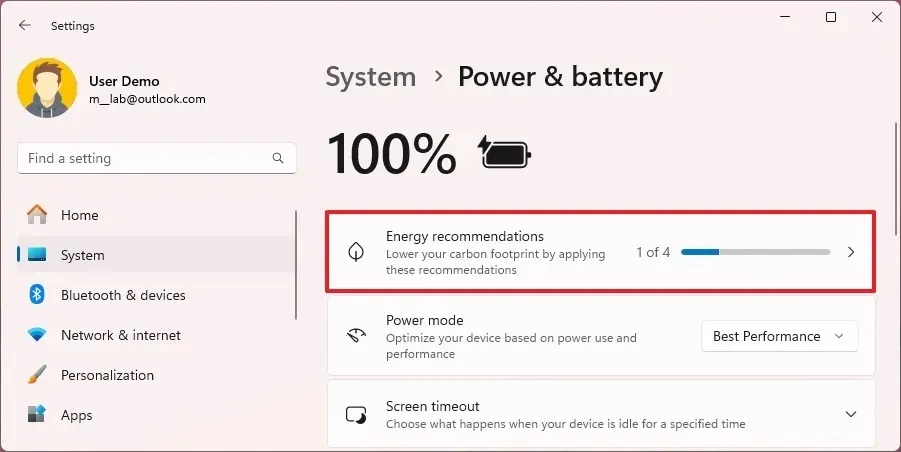
-
(Optie 1) Klik op de knop “Toepassen” voor elk van de suggesties.
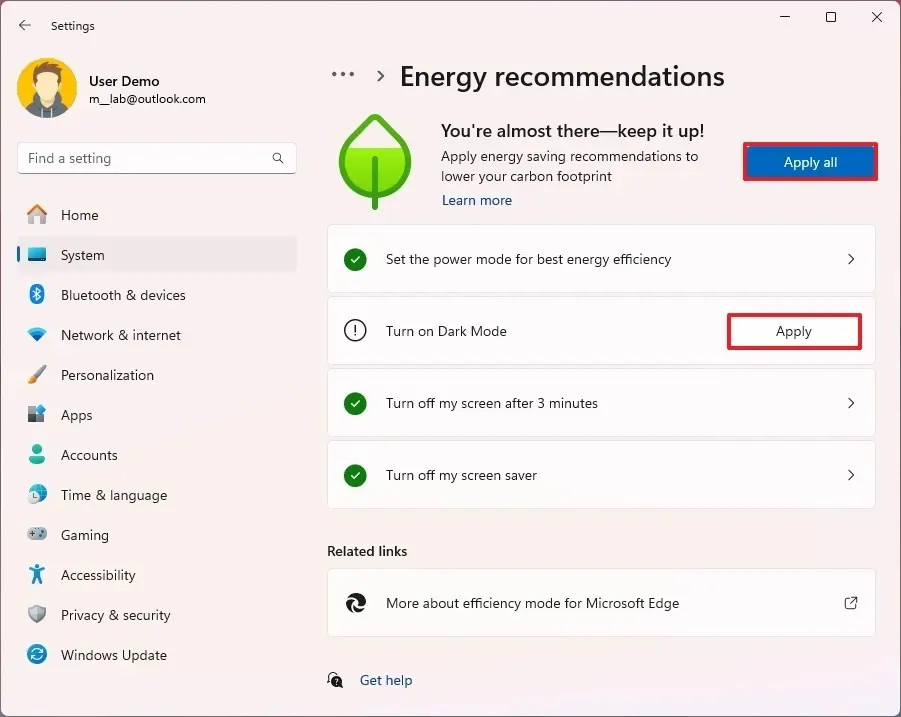
-
(Optie 2) Klik op de knop ‘Alles toepassen’ om alle suggesties met één klik toe te passen.
Zodra u de stappen hebt voltooid, voert het systeem de wijzigingen automatisch door met de aanbevolen instellingen, zonder dat u extra actie hoeft te ondernemen.
Als u van gedachten verandert, kunt u de configuratie terugdraaien, maar u moet de instellingen handmatig wijzigen vanaf de locatie waar de functies zich bevinden. Als u er bijvoorbeeld voor kiest om de donkere modus in te schakelen, moet u de instellingen voor ‘Kleuren’ openen in het gedeelte ‘Personalisatie’ van de app Instellingen om de instellingen te wijzigen.
Als u zich nog steeds op de pagina ‘Energieaanbevelingen’ bevindt , kunt u op de aanbeveling klikken die u hebt toegepast om toegang te krijgen tot de instellingenlocatie voor die specifieke functie.
Windows 11-energieaanbevelingenlijst
Dit zijn enkele aanbevelingen die Windows 11 kan weergeven in de app Instellingen:
- Stel de energiemodus in voor de beste energie-efficiëntie.
- Stel de helderheid van het scherm in voor de beste energie-efficiëntie.
- Zet mijn apparaat na 3 (of 10) minuten in slaapstand.
- Zet mijn scherm na 3 (of 10) minuten uit.
- Help de batterij te verbeteren door de weergegeven inhoud en helderheid te optimaliseren.
- De helderheid wordt automatisch aangepast wanneer de verlichting in mijn omgeving verandert.
- Zet mijn apparaat automatisch in slaapstand als ik wegga.
- Dim mijn scherm automatisch wanneer ik wegkijk.
- Zet mijn screensaver uit.
- Schakel USB-apparaten uit wanneer mijn scherm uit is om de batterij te sparen.
U kunt kiezen welke aanbevelingen u op uw computer wilt toepassen, omdat u bepaalde functies mogelijk liever niet in- of uitschakelt.



Geef een reactie